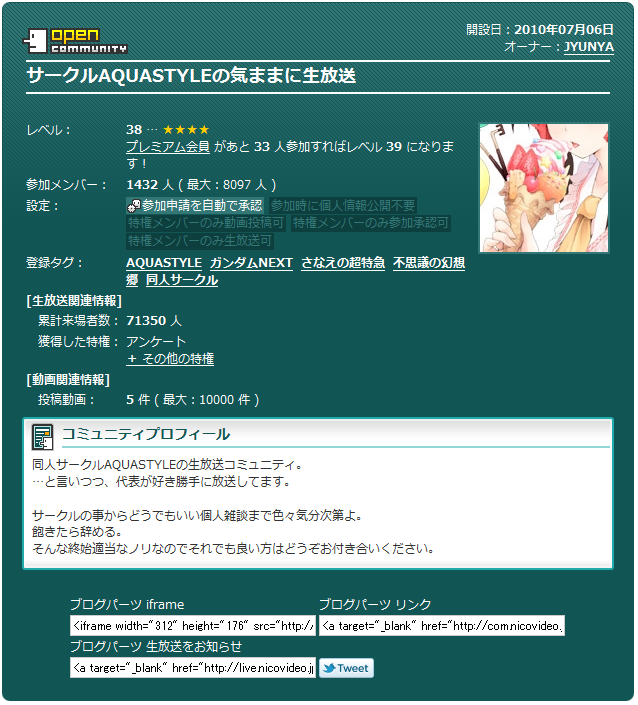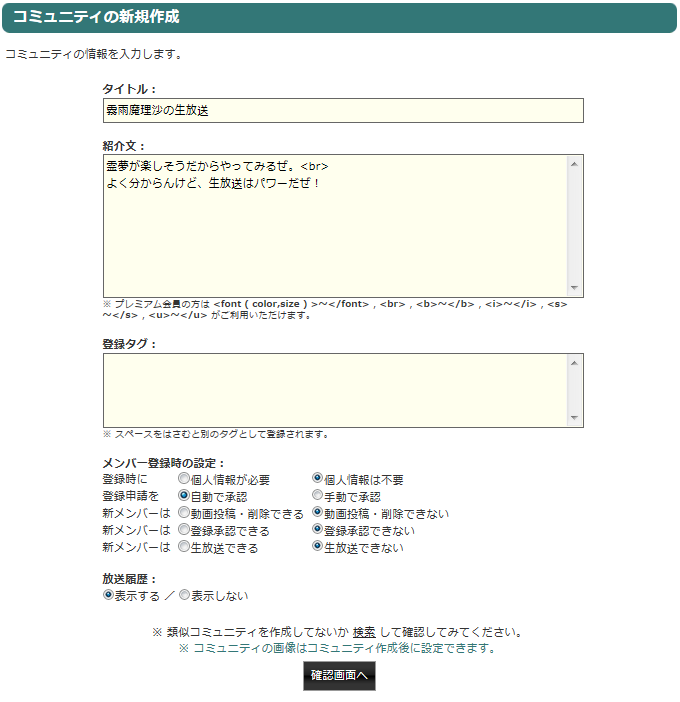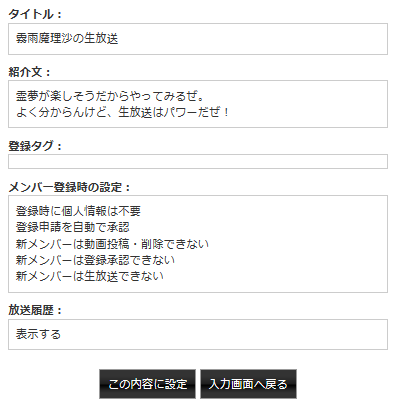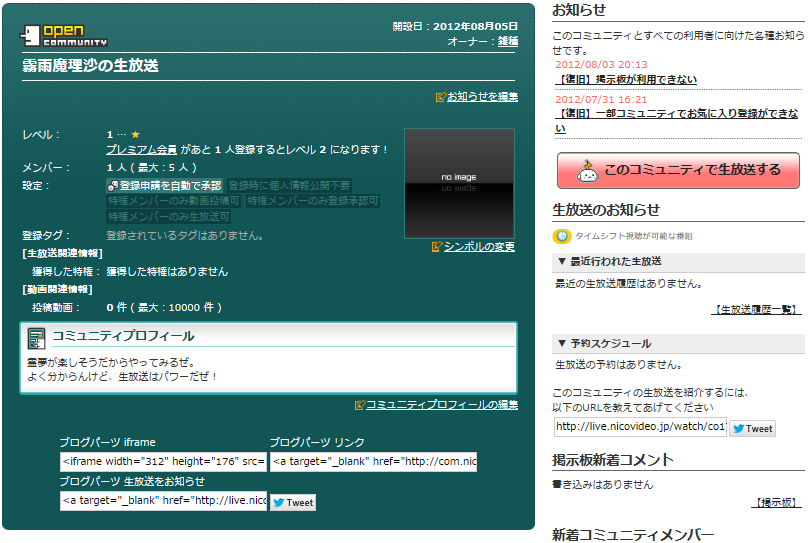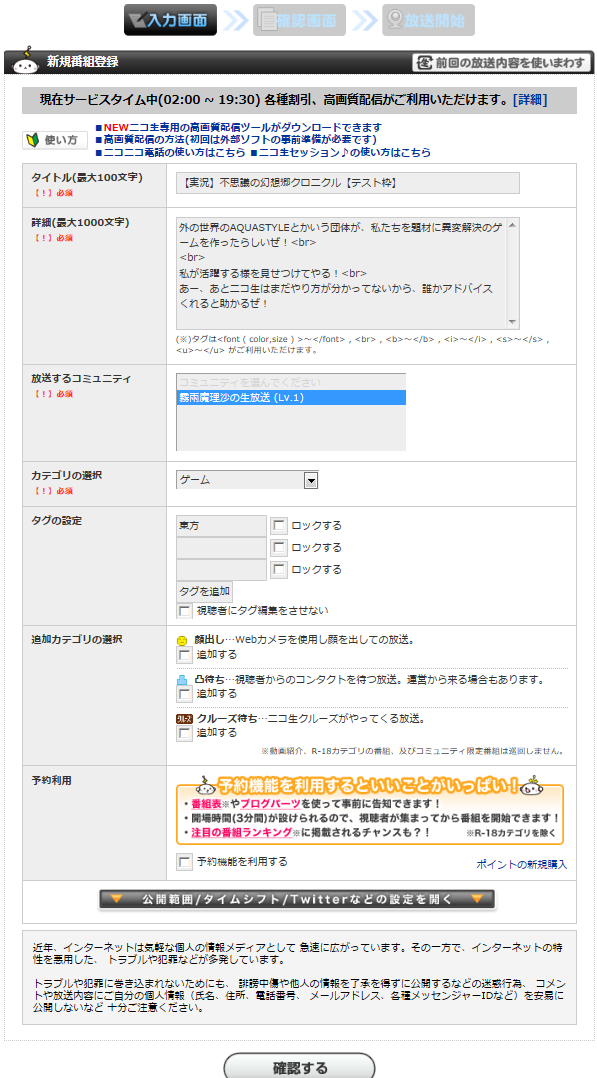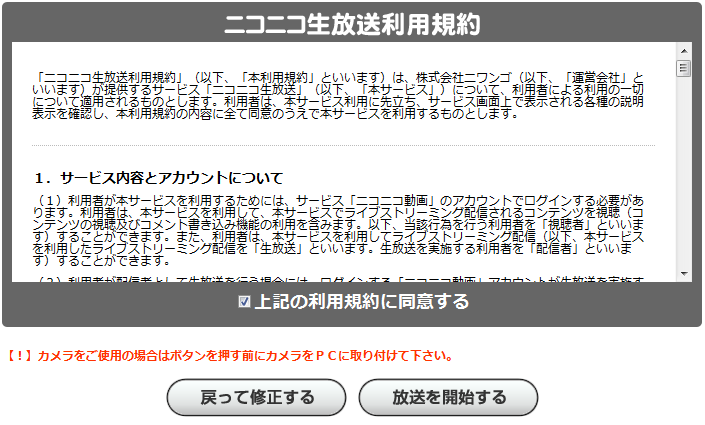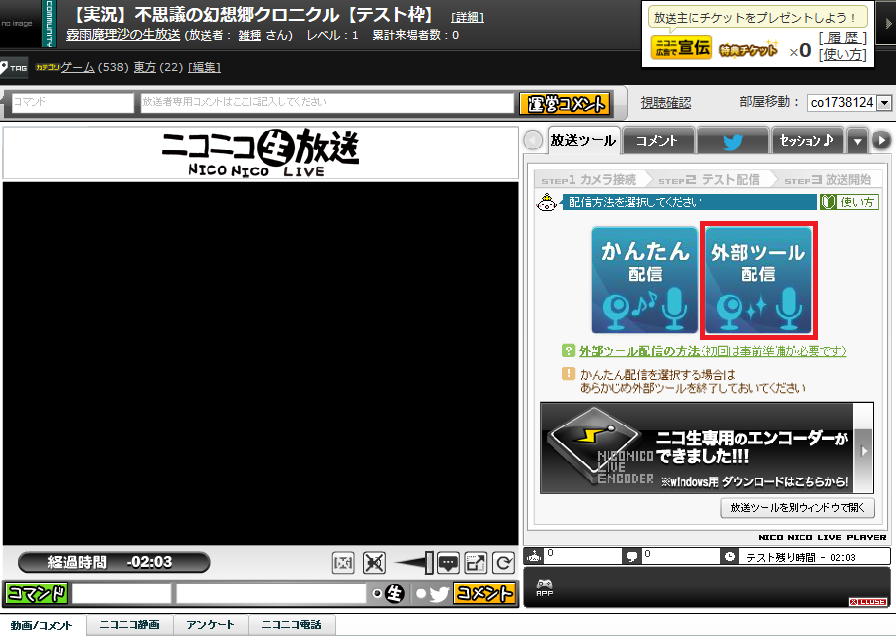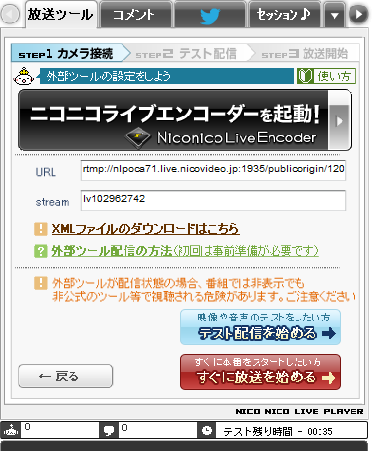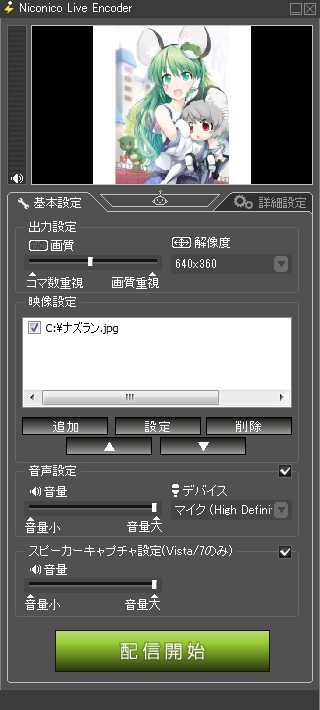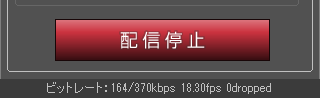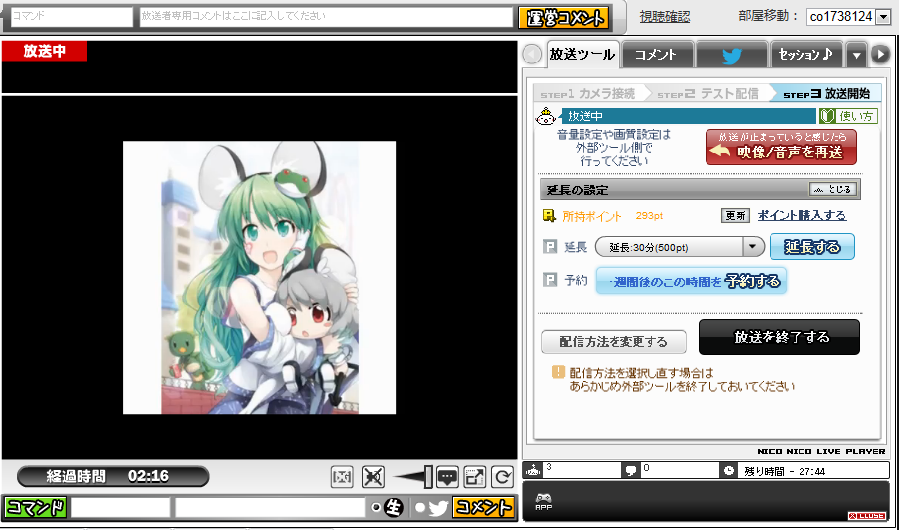※以下で紹介する生放送の方法は、ある程度高いスペックのPC環境が必要となります。
試してみて動作が重い際は別の方法を取るか諦めるかをオススメします。
【はじめに】

「いやあ久々にゲーム買っちゃったぜ。
『不思議の幻想郷CHRONICLE-クロニクル-』―――だっけか。
ようし、霊夢のところに持っていって一緒に遊んでやろう」

「最近あいつ、独りで神社に引きこもってるからな。突然行ったら驚くぞー」

「と言うわけで・・・
おーっっす、霊夢、来てやったぜ!」(ガラッ)

「
わーこっつ!人気生放送主のレム子ちゃんでっす☆ (キャピ☆ミ)」

「・・・」

「・・・」

「あ・・・あわわわわわ・・・ま、魔理沙!? 何でココに、いや、違うの!
これは
お母さんが勝手に・・・じゃなくて、違うくて、その・・・」

「・・・・・・・」

「・・・・い、いつから見てた・・・?」

「
わーこっつから」

「
REIMU MUST DIE!!!」

「――って事が昨日あってだな」

「・・・私が教えた事が、こんな大惨事を招くとは・・・」

「赤面してゴロゴロ悶え転がり苦しんでたな。パソコンからは『親フラ?』とか
ゆっくりした声が出てたし。
・・・で、結局アイツは何やってたんだ?」

「お、興味があるかい?良かったらやり方をレクチャーするよ♪」

「何だか分からんけど、面白そうなことなら大歓迎だぜ!!」

「・・・とは言ったものの、私はそこまでパソコンに詳しいわけじゃあ無いからな」

「だいじょーぶ。そんな盟友でも分かるよう、イージーモードで説明するからさ」
【生放送って何だ?】

「そいじゃそもそも
『生放送って何ぞや』ってところからだ。
今メジャーになってる
ニコニコ動画のケースで話をするね」

「あぁ、知ってるぜ。コメントが流れるアレだろ?綺麗な画質で見たいからプレミアムにしてるぜ」

「へえ、それは都合がいいや。
生放送の視聴は誰でも出来るけど、配信はプレミアム会員じゃないと利用できないんだ」

「ふうん。普段動画しか見てなかったから知らなかったぜ」

「ちなみに興味本位で聞くけど、何を見てるんだい?」

「都内某所シャッフル大会」

「!!?」

「で、話を戻して。生放送では、自分の声やPC上の画面、Webカメラをつければそのカメラの映像も流すことが出来るんだ。
つまり、
ゲームの画面をPC上に出しておけば、ゲームプレイの実況を配信できちゃう、ってワケさ!」

「面白そうだな。動画をアップしなくても、私の華麗なプレイを皆に見せることが出来るんだな」

「そうだね。視聴者がいればリアルタイムでコメントを貰えるしね」

「
『コメント弾幕はパワーだぜ!』」

「荒らすのは止めようね・・・」
【ツールを用意しよう】

「まず最初に、PCに必要なツールをインストールしよう」

「いんすとーる? 何だソレ」

「PCにソフト入れることだよ。
ってかふしクロをインストールしないとこのページ見れんだろ・・・」

「??? ファイナルアタックなのか?」

「
全然的外れなこと言ってると思ったら意外と正解だコレ・・・」
●Niconico Live Encoder
 Niconico Live Encoder (にこにこ らいぶ えんこーだー)
Niconico Live Encoder (にこにこ らいぶ えんこーだー)
Niconico Live Encoder(ニコニコ・ライブ・エンコーダー[略称:NLE])は
SplitmediaLabs, Ltd.のXSplitエンジンをベースにした、
生放送に便利な機能が豊富に組み込まれた高画質配信ソフトです。
※公式サイト引用

「さて、インストールするツールはコレ1つだ。便利な時代になったもんだね
まずは
このページでソフトをダウンロードだ!

「ページの一番下の利用規約に応じて、ダウンロードを押せばいいんだな。出来たぜ!」

「うん。そしたらダウンロードしたファイルを実行しよう。インストールが始まるよ」


「このアイコンをダブルクリックすればいいんだな。えいっ」

「なんか出た」

「さて、ここからは基本的に『はい』を連打だ。典型的なイエスマンだね」

「日本語の使い方、間違ってるぜ」

「あ、ここも全部『はい』で・・・あ、利用規約のところは上を選んで・・・『はい』」

「(なんかタクシーの運転手に到着場所指示してるみたいだな)」

「というわけでこれでインストール完了だ!」

「じゃあソフトを早速起動してみよう!」

「またなんか出た。ログイン画面・・・?」

「そうだね。ここにニコニコ動画のアカウント用のログインメアドとパスワードを入力しよう。
下のチェックボックスに全部チェックを入れておくと次回以降この画面をすっ飛ばせるから便利だよ」

「入力して・・・ログイン出来たぜ」
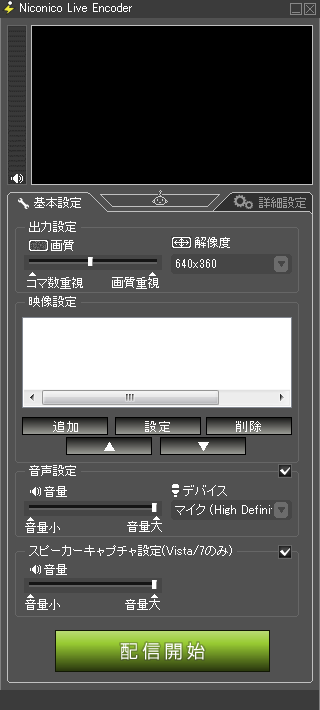 Niconico Live Encoderの画面
Niconico Live Encoderの画面
 「ログインしたら左みたいな画面が立ち上がるよ」
「ログインしたら左みたいな画面が立ち上がるよ」
 「縦長で結構小さなウインドウなんだな」
「縦長で結構小さなウインドウなんだな」
 「そそ。ゲームをやっててもあまり邪魔にならないんだ」
「そそ。ゲームをやっててもあまり邪魔にならないんだ」
 「上の黒い四角の中が放送に写される画面だ」
「上の黒い四角の中が放送に写される画面だ」
 「真っ暗だ。どうやってゲーム画面写すんだぜ?」
「真っ暗だ。どうやってゲーム画面写すんだぜ?」
 「画面中央にある『追加』ってボタンを1度押してみよう」
「画面中央にある『追加』ってボタンを1度押してみよう」
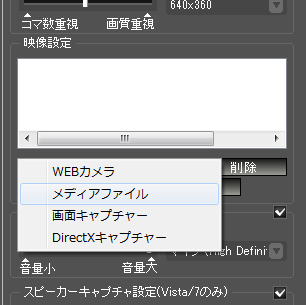 画面の追加
画面の追加
 「そうすると左みたいなメニューが出てくるよ」
「そうすると左みたいなメニューが出てくるよ」
WEBカメラ⇒WEBカメラがあった場合、カメラの映像を写せる
メディアファイル⇒写す画像(jpg.png.gif等)を選択できる
画面キャプチャー⇒PC上の画面を範囲指定して表示できる
DirectXキャプチャー⇒DirectXを使ったアプリの映像を写せる

「霊夢はWEBカメラ使ってたみたいだけど、ゲーム実況なら基本的には使わない機能だね。
それぞれ触ってみると分かるけど、選択すると上のウインドウに画像が表示されるんだ」

「最後のDirectXキャプチャーって何なのぜ?」

「
ゲームを起動してれば直接ゲーム画面を写すことが出来る機能だよ。
ふしクロは対応してるから、じゃあ試しにコレをやってみよう」

「ゲームは既に起動してあるぜ」
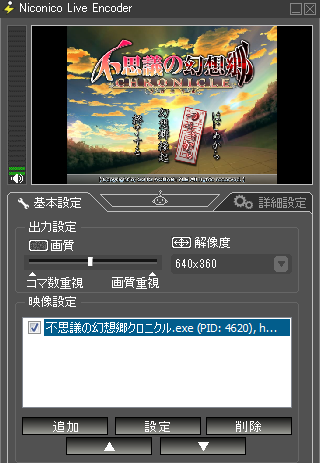 ゲーム画面を追加
ゲーム画面を追加
 「どうだい、タイトル画面が写ってるだろう?」
「どうだい、タイトル画面が写ってるだろう?」
 「おおっ!しかもコレ、端っこにカーソル合わせると大きさ変えられるぞ」
「おおっ!しかもコレ、端っこにカーソル合わせると大きさ変えられるぞ」
 「さらに例えば、ここに『メディアファイル』から画像を追加すると―――」
「さらに例えば、ここに『メディアファイル』から画像を追加すると―――」
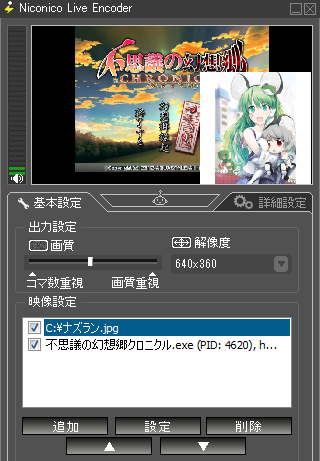 画面を追加
画面を追加
 「こんな具合に画像も表示することが出来るのさ」
「こんな具合に画像も表示することが出来るのさ」
 「どんどん重ねて表示されるわけだな」
「どんどん重ねて表示されるわけだな」
 「画像の名前は下に表示されるよ。消したければ、削除を押せばいいし」
「画像の名前は下に表示されるよ。消したければ、削除を押せばいいし」
 「一時的に隠したければ左のチェックを消せばオッケーだよ」
「一時的に隠したければ左のチェックを消せばオッケーだよ」

「また、画像の名前が書いてある所の順番を入れ替えることで表示順を変えれるよ。
写したいものを上に持って来れば、手前に表示されるんだ」

「直接ぐぐっと持って行くか、下の矢印を使えばいいのか。便利だぜ」

「ちなみに画像の追加は、直接ファイルをドラッグ&ドロップで上の四角に放り込めば勝手に追加されるよ
慣れたらぱぱっと放り込んじゃおう!」

「他にも詳細設定とかあるけど、これはいじらなくていいのか?」

「基本的にそのままでオッケーだよ。何も触らなくても大丈夫なハズ。
後は触ってれば大体分かってくると思うよ」
【コミュニティに入ろう】

「それじゃあ今度は放送する場所を作ろう。
生放送の
コミュニティを作る所からだ」

「うん?こみゅ・・・どっかで聞いたな。
早苗とは上手く取れそうにないアレだな」

「それはコミュニケーションだろ・・・さっきから何?ボケてんのお前。
今言ってるのは、集合体って言う意味のコミュニティだよ。下みたいな画面見たこと無いかい?」

「あー、何度か見たことあるぜ。
確かここの代表、すげー勢いで喋ってて酸欠で死にそうになってるんだろ」

「こういうコミュニティのオーナーになる事で、生放送をする事が出来るんだ。早速コミュニティを作ろう。
まずは
ここ(新規作成画面)からコミュを新規作成だ」

「
【参加申請を自動で承認】にして、他はそのままでいいよ。
そして確認画面の「この内容に設定」をクリックすると作成完了だ」

「おぉ、コミュニティが作成されました、だってよ。
これで私もコミュニティのオーナーなのか」

「そうだね。さて、下の画面が自分のコミュニティトップだ。
右側の赤いボタン、
このコミュニティで放送するをクリックする事で放送枠がとれるよ」
【生放送をしてみよう!】

「さあこれで下準備は全部終わったわけだな!
後は生放送をするだけだぜ!」

「そうとも。残り手順を大まかに3ステップに分けると以下のようになるよ」
①ニコニコ動画の生放送枠を取る
②アプリケーションを起動する
③放送開始!
①ニコニコ動画の生放送枠を取る

「まず1つ目。
「①ニコニコ動画の生放送枠を取る」 やり方は分かるかい?」

「ああ、自分のコミュページの
このコミュニティで放送するって所をクリックだろ?
そしたら放送枠をとるページに行ける、ってさっき言ってたよな」

「うん。あるいは
ここからでも枠を取るページに行けるよ」

「表示されたページにこんな感じで必要事項を記入しよう。
タイトルに『テスト枠』って入れると色々面倒見のいいリスナーが教えてくれるかもよ」

「必須事項を押したら
『確認する』ボタンで確認ページに行こう。
「枠情報の他に、下みたいな利用規約が出るから、
『同意する』にチェックを入れて放送開始だ!」

「当たり前だけど、利用規約はしっかり読むんだぜ」

「さあ、辿り着いたよ!こんな感じの画面が出るはずなんだ」

「いつも見てる生放送の画面と同じ・・・
あれ、右側がちょっと違うな」

「そう、この右側の
外部ツールってのがさっきインストールしたソフト、NLEの事なんだ。
というわけで
外部ツール配信をクリックすると・・・」

「こんな感じに画面が出るのだ」
②アプリケーションを起動する

「
すぐに放送を始めるボタンを押したらすぐに放送始まっちゃうのか?
こ、心の準備が出来てないぜ・・・」

「ところがぎっちょん。
NLEを起動してそちら側でも配信開始をしないと映像も音声も写らないんだ。
放送開始ボタンを押してからアプリを立ち上げてもいいけどね」

「さっきインストールしたNLEを立ち上げておこう。
もし起動しておかなくても、上の画面にある、
『ニコニコライブエンコーダーを起動!』ボタンでも起動するみたいだけどね」

「便利だぜ。
・・・と、起動できた」
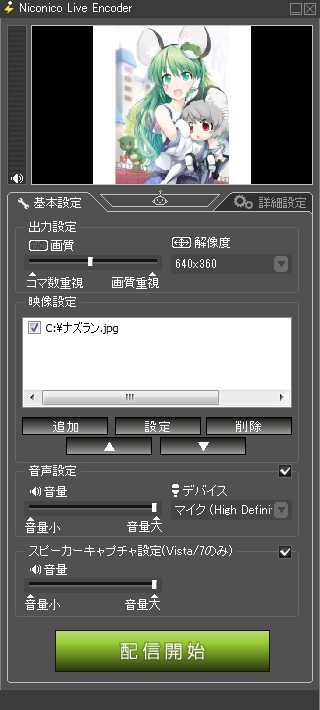 Niconico Live Encoderの画面
Niconico Live Encoderの画面
 「この画面を開いたら、一番下の配信開始を押そう」
「この画面を開いたら、一番下の配信開始を押そう」
 「緑のボタンが、赤い配信停止ってボタンに変わればオッケーだ」
「緑のボタンが、赤い配信停止ってボタンに変わればオッケーだ」
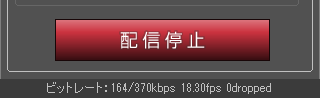
 「ちなみに枠を取ってないと配信開始押してもエラーになっちゃうよ」
「ちなみに枠を取ってないと配信開始押してもエラーになっちゃうよ」
 「分かったぜ」
「分かったぜ」
③放送開始!

「NLEを配信中にした上で、
すぐに放送を始めるボタンを押せば配信が始まるよ!」

「おっ、おお、おー!写ったぜ、にとり!」

「これで始めての生放送講座はおしまいだ。お疲れ様。
今日紹介したのはごく最低限の部分だから、色々自分で試してよりよい放送にしてね!」
【おわりに】

「実際やってみないとわからないことも多いから、試行錯誤して頑張って欲しいな。
コメントを読み上げさせたりするツールもあるから、是非導入してみてね!」

「やっぱり
弾幕も実況も実践あるのみだな。
ところで霊夢のヤツは何か頭につけてたけど、アレは何だったんだ?」

「あぁ、ヘッドセットの事かな。イヤホンとマイクが一緒になってる機械だよ。
ちゃんと喋る実況ならマイクは必須だけど、何だ、魔理沙はSkypeとかやらないのかい?」

「ん~? PCで通話が出来るのか?」

「そそ。便利だよ。ちょっとした電話みたいなものだしね」

「ふうん。でもウチには直通電話あるしなあ」

「・・・は? 『直通電話』?」

「アリスが作った、コレ。あいつの家まで伸びてる」

「
糸電話ーーッッ!!?」(ブフーッ!)

「
何でコレだけアナログなんだよ!どんだけ糸長いんだよ!
人形遣いの糸の使用方法間違ってるよ!どこが都会派だよ!つーか夏休みの工作かーっっ!!」

「お、おう・・・」

「はぁっ・・・はぁっ・・・、と、ともあれヘッドセットは買っといた方がいいよ・・・」

「分かったぜ」

「・・・」

「
・・・後で糸切っておこう」


































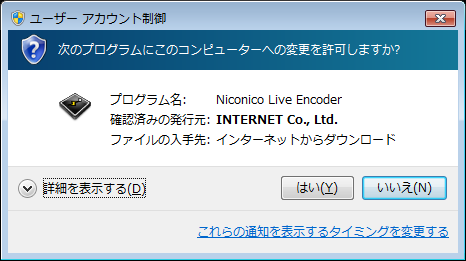

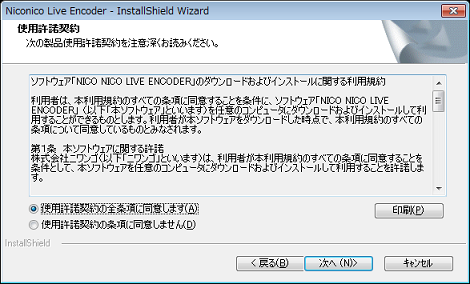
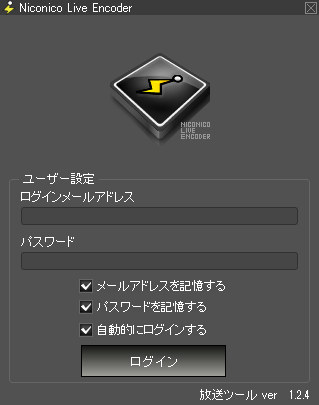
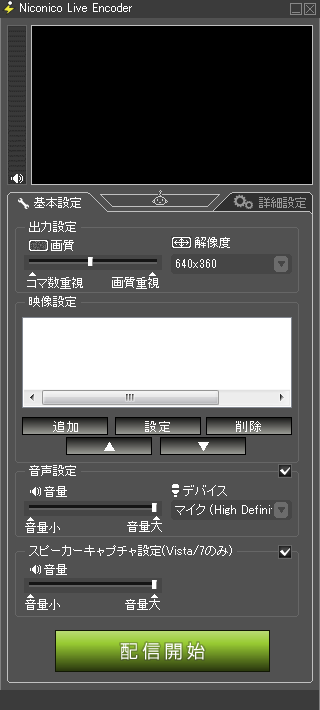
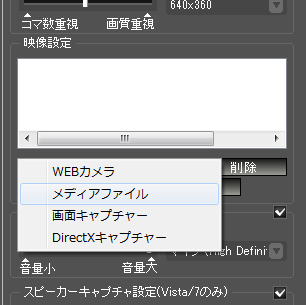 画面の追加
画面の追加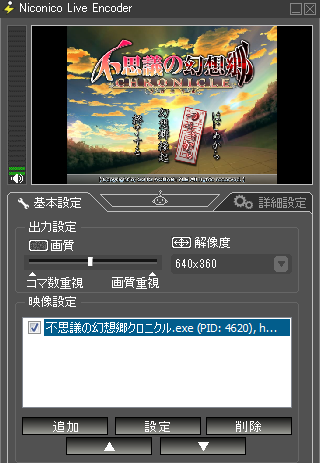 ゲーム画面を追加
ゲーム画面を追加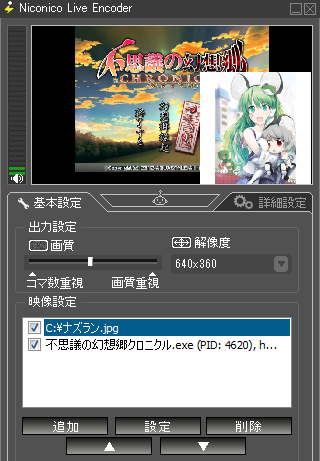 画面を追加
画面を追加